win11打印机错误为0x0000011b解决方法 win11无法连接打印机0X0000011b怎么办
许多用户在使用win11电脑办公的时候,可以通过区域内局域网环境来实现打印机设备共享,从而满足多台电脑连接使用,然而有些用户在给win11系统连接共享打印机时,却遇到了错误0x0000011b的提示,对此win11无法连接打印机0X0000011b怎么办呢?下面就是有关win11打印机错误为0x0000011b解决方法。
具体方法如下:
方法一:
1、首先右键开始菜单,打开“运行”。
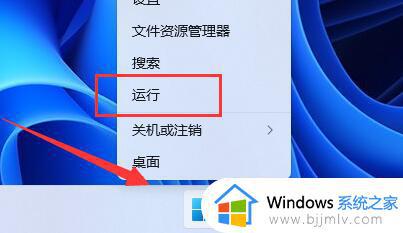
2、接着在其中输入“regedit”,回车运行。
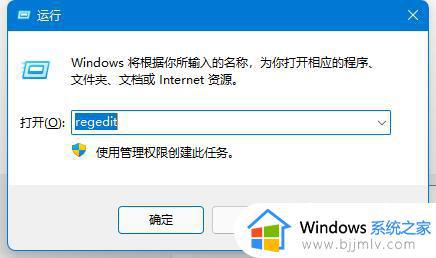
3、然后进入注册表的“计算机HKEY_LOCAL_MACHINESYSTEMCurrentControlSetControlPrint”位置。

4、再点击右边空白处,选择新建一个“DWORD”值。
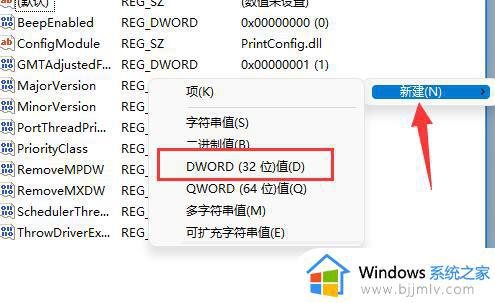
5、最后将他改名为“RpcAuthnLevelPrivacyEnabled”,并双击打开修改数值为“0”即可。
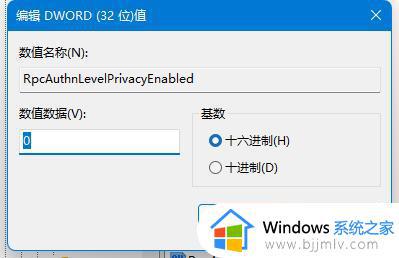
方法二:
1、其实这个问题主要是由于Win10系统的更新导致的。
2、所以我们在连接共享打印机的时候,共享的对方只要不是Win10就可以了。
3、如果共享的对方是Win10,那么可以让他打开运行,输入“appwiz.cpi”
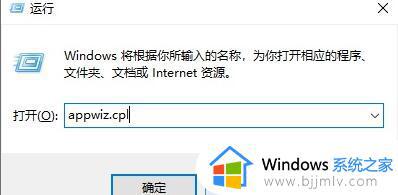
4、然后点击左上角的“查看已安装的更新”。
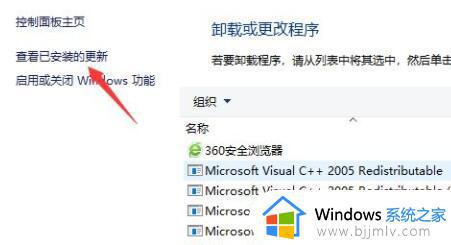
5、最后卸载图示的一系列更新补丁就可以了。
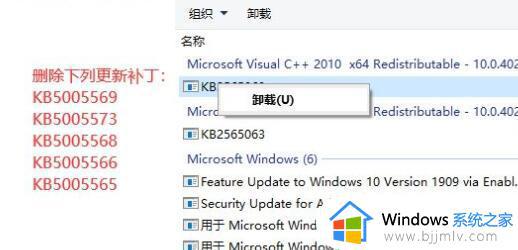
共享打印机遇到问题的时候,一定要共享双方都解决才可以。
上述就是小编给大家讲解的win11打印机错误为0x0000011b解决方法了,有出现这种现象的小伙伴不妨根据小编的方法来解决吧,希望能够对大家有所帮助。
win11打印机错误为0x0000011b解决方法 win11无法连接打印机0X0000011b怎么办相关教程
- win11打印共享错误0x0000011b怎么办 win11共享打印机错误0x0000011b处理方法
- win11打印机0x0000011b完美解决 win11共享打印机11b报错怎么办
- 0x0000011b共享打印机无法连接win11完美解决方法
- win11打印机共享0x00000709怎么办 win11打印机连接错误709解决方法
- win11打印机共享错误0x0000011b怎么办 win11共享打印机错误代码11b如何解决
- win11无法连接打印机怎么办 win11无法连接到打印机如何解决
- win11打印机不能打印怎么办 win11打印机无法打印解决方法
- win110x00000709无法连接网络打印机怎么办 win11打印机报错0x00000709如何修复
- win11电脑连接打印机打印不了怎么办 win11电脑连接打印机无法打印处理方法
- win11打印机连接正常打印没反应怎么办 win11打印机连接正常打印没反应解决方法
- win11恢复出厂设置的教程 怎么把电脑恢复出厂设置win11
- win11控制面板打开方法 win11控制面板在哪里打开
- win11开机无法登录到你的账户怎么办 win11开机无法登录账号修复方案
- win11开机怎么跳过联网设置 如何跳过win11开机联网步骤
- 怎么把win11右键改成win10 win11右键菜单改回win10的步骤
- 怎么把win11任务栏变透明 win11系统底部任务栏透明设置方法
win11系统教程推荐
- 1 怎么把win11任务栏变透明 win11系统底部任务栏透明设置方法
- 2 win11开机时间不准怎么办 win11开机时间总是不对如何解决
- 3 windows 11如何关机 win11关机教程
- 4 win11更换字体样式设置方法 win11怎么更改字体样式
- 5 win11服务器管理器怎么打开 win11如何打开服务器管理器
- 6 0x00000040共享打印机win11怎么办 win11共享打印机错误0x00000040如何处理
- 7 win11桌面假死鼠标能动怎么办 win11桌面假死无响应鼠标能动怎么解决
- 8 win11录屏按钮是灰色的怎么办 win11录屏功能开始录制灰色解决方法
- 9 华硕电脑怎么分盘win11 win11华硕电脑分盘教程
- 10 win11开机任务栏卡死怎么办 win11开机任务栏卡住处理方法
win11系统推荐
- 1 番茄花园ghost win11 64位标准专业版下载v2024.07
- 2 深度技术ghost win11 64位中文免激活版下载v2024.06
- 3 深度技术ghost win11 64位稳定专业版下载v2024.06
- 4 番茄花园ghost win11 64位正式免激活版下载v2024.05
- 5 技术员联盟ghost win11 64位中文正式版下载v2024.05
- 6 系统之家ghost win11 64位最新家庭版下载v2024.04
- 7 ghost windows11 64位专业版原版下载v2024.04
- 8 惠普笔记本电脑ghost win11 64位专业永久激活版下载v2024.04
- 9 技术员联盟ghost win11 64位官方纯净版下载v2024.03
- 10 萝卜家园ghost win11 64位官方正式版下载v2024.03